
In questo tutorial, ti mostreremo come installare OpenLDAP su Ubuntu 20.04 LTS. Per chi non lo sapesse, OpenLDAP (Lightweight Directory Access Protocol) fornisce l'autenticazione dell'utente e ti abilita per configurare account utente che forniscono all'utente l'accesso a ciascun computer della rete senza dover configurare un account utente locale su ciascun computer. OpenLDAP è l'implementazione gratuita e open source di LDAP.
Questo articolo presuppone che tu abbia almeno una conoscenza di base di Linux, sappia come usare la shell e, soprattutto, che ospiti il tuo sito sul tuo VPS. L'installazione è abbastanza semplice e presuppone che tu sono in esecuzione nell'account root, in caso contrario potrebbe essere necessario aggiungere 'sudo ' ai comandi per ottenere i privilegi di root. Ti mostrerò passo passo l'installazione di OpenLDAP su Ubuntu 20.04 (Focal Fossa). Puoi seguire le stesse istruzioni per Ubuntu 18.04, 16.04 e qualsiasi altra distribuzione basata su Debian come Linux Mint.
Prerequisiti
- Un server che esegue uno dei seguenti sistemi operativi:Ubuntu 20.04, 18.04 e qualsiasi altra distribuzione basata su Debian come Linux Mint o SO elementare.
- Si consiglia di utilizzare una nuova installazione del sistema operativo per prevenire potenziali problemi.
- Un
non-root sudo usero accedere all'root user. Ti consigliamo di agire comenon-root sudo user, tuttavia, poiché puoi danneggiare il tuo sistema se non stai attento quando agisci come root.
Installa OpenLDAP su Ubuntu 20.04 LTS Focal Fossa
Passaggio 1. Innanzitutto, assicurati che tutti i pacchetti di sistema siano aggiornati eseguendo il seguente apt comandi nel terminale.
sudo apt update sudo apt upgrade
Passaggio 2. Installazione di OpenLDAP su Ubuntu 20.04.
OpenLDAP è disponibile tramite i repository predefiniti inclusi in Ubuntu 20.04, ora esegui il seguente comando per installarlo:
sudo apt install slapd ldap-utils
Durante l'installazione, verrai promosso per impostare la password amministrativa di OpenLDAP.
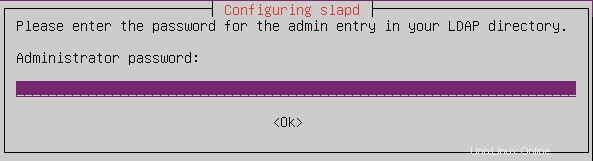
Puoi confermare che l'installazione è andata a buon fine usando i comandi lapcat per generare il contenuto del database SLAPD:
sudo slapcat
Passaggio 3. Configura OpenLDAP.
Dopo l'installazione, ora configura OpenLDAP con il seguente comando:
sudo dpkg-reconfigure slapd
Dovrai quindi rispondere alle seguenti domande:
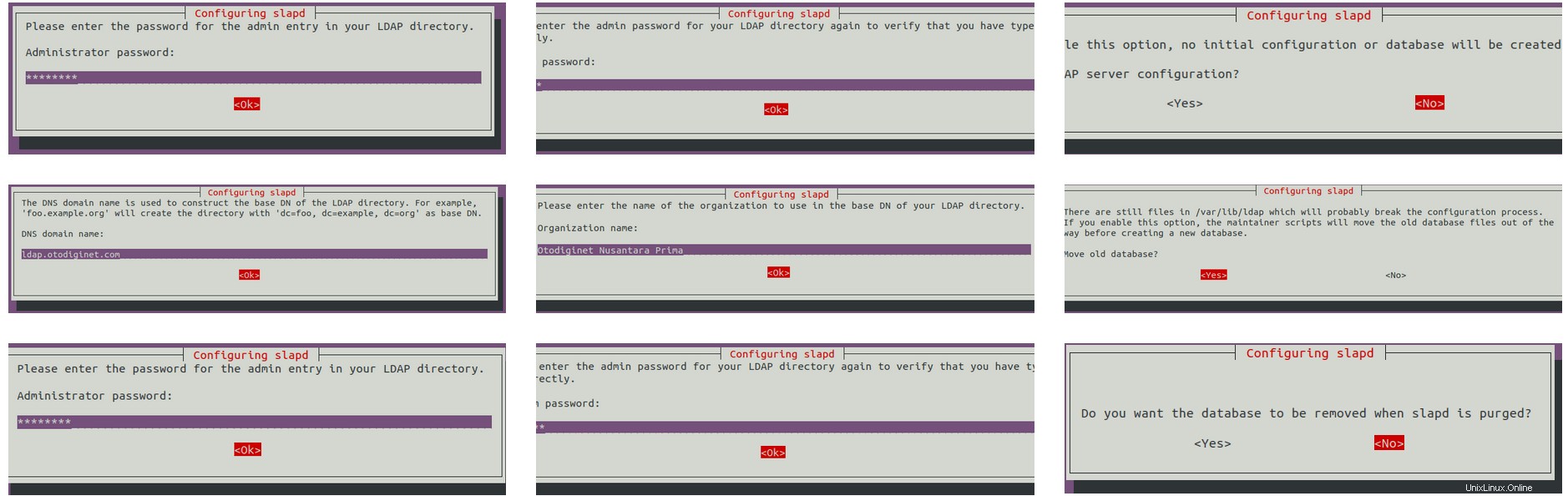
Quindi, verremo riportati nel nostro ambiente a riga di comando. Il nostro server OpenLDAP dovrebbe essere attivo e funzionante. Possiamo verificare eseguendo:
sudo systemctl status slapd
Successivamente testeremo l'istanza OpenLDAP eseguendo il comando seguente:
ldapwhoami -H ldap:// -x
Passaggio 4. Installazione di phpLDAPadmin.
Ora che il server OpenLDAP è configurato, installeremo e configureremo phpLDAPadmin. Questa utility fornisce un'applicazione front-end basata sul Web per amministrare i tuoi account di directory attive :
sudo apt install phpldapadmin
Successivamente, apri il file di configurazione phpLDAPadmin con il comando:
sudo nano /etc/phpldapadmin/config.php
Abbiamo modificato i parametri in base al nostro sistema:
$servers = new Datastore();
/* $servers->NewServer('ldap_pla') must be called before each new LDAP server
declaration. */
$servers->newServer('ldap_pla');
/* A convenient name that will appear in the tree viewer and throughout
phpLDAPadmin to identify this LDAP server to users. */
$servers->setValue('server','name','LDAP idroot server');
/* Examples:
'ldap.example.com',
'ldaps://ldap.example.com/',
'ldapi://%2fusr%local%2fvar%2frun%2fldapi'
(Unix socket at /usr/local/var/run/ldap) */
$servers->setValue('server','host','127.0.0.1');
/* The port your LDAP server listens on (no quotes). 389 is standard. */
// $servers->setValue('server','port',389);
/* Array of base DNs of your LDAP server. Leave this blank to have phpLDAPadmin
auto-detect it for you. */
$servers->setValue('server','base',array('dc=ldap,dc=idroot,dc=us')); Passaggio 5. Accesso all'interfaccia Web di phpLDAPadmin.
Una volta installato correttamente, ora apri un browser web e digita l'URL:http://ldap.idroot.us/phpldapdmin . Dovresti vedere la seguente pagina:
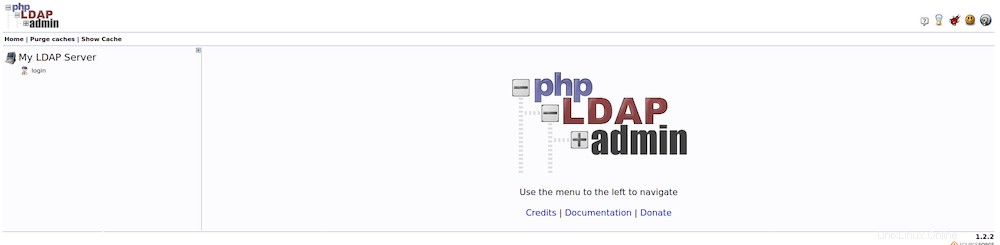
Possiamo procedere premendo il pulsante "login" sul lato sinistro della finestra. Vedremo quindi una pagina di accesso simile a questa:
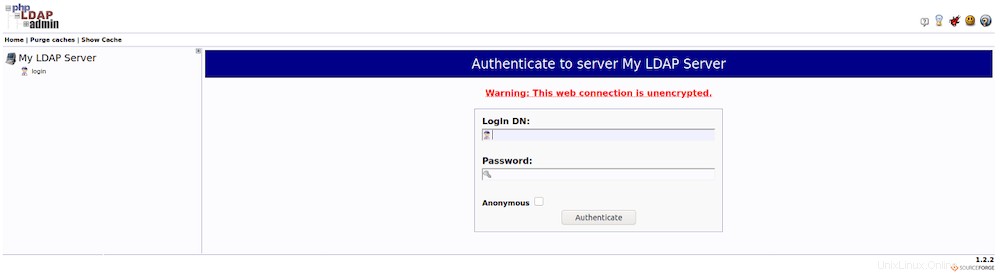
Per il nostro DN di accesso, utilizzeremo cn=admin, Questo è stato seguito dal nostro DN di base utilizzato in precedenza. Nel nostro esempio, il nostro DN di accesso completo sarà cn=admin,dc=ldap,dc=idroot,dc=us
Congratulazioni! Hai installato con successo OpenLDAP. Grazie per aver utilizzato questo tutorial per l'installazione di OpenLDAP su Ubuntu 20.04 LTS Focal Fossa system. Per ulteriore aiuto o informazioni utili, ti consigliamo di controllare il sito Web ufficiale di OpenLDAP .